WindowsにRubyインストールしてasciidocの使い方を覚える
日々の進歩が速いもので、もうmarkdownも欠点があるとか言われだして、、。
じゃあということでasciidocでも勉強してみようかと思ってとりあえずWindowsマシンで環境構築するとこから始めてみます。
まずActiveScriptRubyをインストールします。ruby 2.4.0p0 (2016-12-24 revision 57164) [x64-mswin64_100]をインストールしました。
これでgemコマンドが使えます。
Ruby-2.4 (Administrator) consoleを起動して以下をインストールします。
C:\Users\takahashi>gem install asciidoctor C:\Users\takahashi>gem install --pre asciidoctor-pdf C:\Users\takahashi>gem install coderay C:\Users\takahashi>gem install asciidoctor-pdf-cjk C:\Users\takahashi>gem install asciidoctor-diagram
これで一通り環境はそろいました。asciidocの拡張子はadocです。これをhtmlに変換したりpdfに変換することができます。markdownと違ってハイライトなんかあったりUML図が書けたりと、詳細設計を書いたりするのに使ったりすることも可能です。
適当なエディタで拡張子が.adocのファイルを作ります。文字コードはUTF-8である必要があります。
作成したら保存してasciidoctor ファイル名を実行します。
C:\Users\takahashi>asciidoctor sample.adoc
そうすると、sample.adocに対してsample.htmlが作成されていると思います。
| 見出し | タグ |
|---|---|
| = | h1 |
| == | h2 |
| === | h3 |
テーブル表も簡単に作れます。CSV形式がお勧めです。
[format="csv"] .テーブルに見出しがつけれる |====== 金,金,金,金 金,金,金,金 金,金,金,金 |======
これを書いたらUTF-8で保存してasciidoctorコマンドを実行するだけです。
こんな感じのhtmlファイルが出来上がります。
目次を作る
ワードのような目次を作りたい場合はtocを指定します。
:toc: left :toclevels: 4 :toc-title: 目次
以下のようになります。rightにしたら右側に目次が表示されます。
目次にセクション番号を付ける
これは目次を表示するならつけておいた方が良いです。見栄えが良くなります。
:toc: left :toclevels: 4 :toc-title: 目次 :sectnums: :sectnumlevels: 4
これで以下のようになります。
アイコンを出力する
asciidocではアイコンを出力することができます。ここではfontawesomeをCDNで読み込んでいます。
:icons: font :iconfont-cdn: https://use.fontawesome.com/releases/v5.8.1/css/all.css [NOTE] ==== ノートを書きます。 ==== [CAUTION] ==== 注意を書きます ==== [TIP] ==== Tipを書きます ====
こんな感じになります。
PlantUMLを埋め込む
UMLをテキストで書いて画像にすることができます。これがすごいですね。
Graphvizをインストールしておく必要があります。
試しに結城先生のAbstractパターンをクラス図で書いてみます。
.クラス図
[plantuml]
--
abstract class Player {
void load(String title);
void play();
void pause();
void stop();
}
class MusicPlayer extends Player {
}
class VideoPlayer extends Player {
}
--
クラス図を描く場合は、asciidoc-diagramを使用していますのでコマンドは以下のようにします。
asciidoctor -r asciidoctor-diagram sample.adoc
これが画像となってhtmlファイルに一発で挿入されるわけですからすごいですね。
VS Codeでasciidocをプレビューする
VS CodeにAsciiDocプラグインを使えばプレビューすることができます。
adocの拡張子のファイルを開いて、Ctrl + k,vとタイプすればプレビューされます。

KHI入社して退社。今はCONFRAGEで正社員です。関西で140-170/80~120万から受け付けております^^
得意技はJS(ES6),Java,AWSの大体のリソースです
コメントはやさしくお願いいたします^^
座右の銘は、「狭き門より入れ」「願わくは、我に七難八苦を与えたまえ」です^^
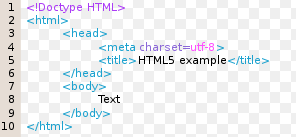




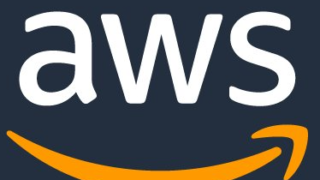














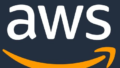
コメント